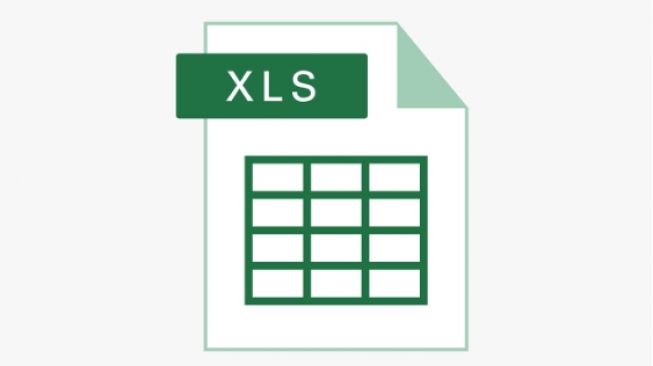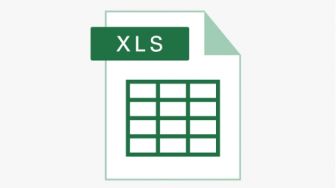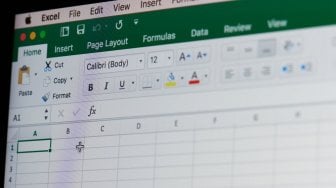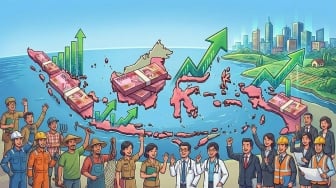Suara.com - Fungsi EDATE di Microsoft Excel menghitung tanggal setelah menambah atau mengurangi jumlah bulan tertentu ke tanggal tertentu.
Sebagai contoh, jika pengguna ingin mengetahui tanggal 13 bulan dari hari ini, pengguna dapat menggunakan fungsi EDATE untuk menemukannya.
Fungsi ini bergantung pada dua kondisi seperti berikut:
- start_date: Ini adalah tanggal yang pengguna inginkan sebagai dasar tanggal kembali.
- month: Ini adalah jumlah bulan yang ingin pengguna tambahkan atau kurangi dari start_date.
Fungsi EDATE memiliki rumus: =EDATE(tanggal,bulan)
Berikut ini cara menggunakan fungsi EDATE di Microsoft Excel:
- Di Excel, ketikkan tanggal yang pengguna nginkan untuk memulai ke dalam cell. Sebagai contoh, tanggalnya ada di cell A2, yaitu 2020-10-18.
- Di kolom berikutnya (berlabel bulan), pada baris yang sama, ketikkan jumlah bulan yang ingin pengguna gunakan. ngatlah bahwa ini bisa berupa jumlah bulan yang harus dijumlahkan atau dikurangi, jadi bisa berupa bilangan bulat atau bilangan negatif, namun tidak boleh berupa bilangan desimal.
- Di kolom berikutnya (berlabel EDATE), pada baris yang sama ketikkan rumus: =EDAT(A2,13). Ini memberitahu Excel bahwa pengguna ingin menambahkan 13 bulan ke tanggal di cell A2.
- Kemudian, tekan Enter pada keyboard. Ini akan mengembalikan nomor yang bukan tanggal. Microsoft Excel menyimpan tanggal dalam bentuk angka urut, dimulai dari 1 Januari 1900. Jadi, jika rumus yang dimasukkan benar, seharusnya angka yang dikembalikan adalah 44518. Itu karena tanggal 18 Oktober 2020 + 13 bulan adalah 44.518 hari setelah 1 Januari 1900 .

- Untuk mengonversi nomor yang dikembalikan menjadi tanggal yang dapat dikenali, klik cell lalu tekan Ctrl+1 pada keyboard. ni membuka kotak dialog Format Cell.
- Di kotak dialog Format Cell, pilih tab Date di kotak kategori di sebelah kiri.
- Dari opsi yang muncul di sebelah kanan, pilih format tanggal yang ingin pengguna gunakan lalu klik OK.
- Tanggal sekarang akan ditampilkan dalam format pilihan pengguna.
Itulah cara sederhana untuk menggunakan fungsi EDATE di Microsoft Excel.